腾龙多功能调焦器 腾龙多用途实用工具 联机帮助
启动软件程序并将Console装置安装到镜头上
1. 使用附带的USB电缆将TAP-in Console连接至您的计算机。
请勿将两个或多个TAP-in Console装置连接至您的计算机,因为这可能导致故障。
2. 启动软件程序。
对于Windows
双击桌面上的“TAP-in Utility”图标。
→将显示以下界面。
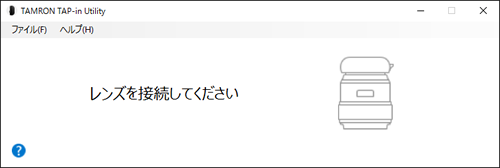
对于Mac
打开Application文件夹中的“TAP-in Utility”,然后双击TAP-in Utility图标。
→将显示以下界面。

3. 将TAP-in Console安装到镜头卡口上。
- ① 将腾龙TAP-in 控制台和镜头附件上的对准标记对齐。
[注意]
在未充分安装TAP-in 控制台的情况下对其进行旋转,将可能造成其损坏。

- ② 轻轻推入腾龙TAP-in控制台,在您确定其不再上升后,将其按照最右边的图中的箭头方向旋转。
[注意]
在未充分安装TAP-in控制台的情况下对其进行旋转,将可能造成其损坏。

成功连接后,会显示以下主界面。您应该在界面的右上部会看到连接至TAP-in Console的镜头信息。这样您会知道镜头是否正确连接。
[注意]
请勿在较短间隔内运行可拆卸部件。 请从LED灯关闭开始重新安装。
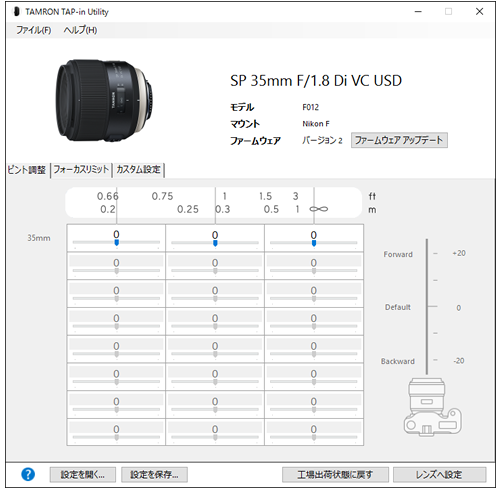
<提示>
如果对话框中出现信息“The latest firmware for the lens is now available.”(现在可以下载该镜头的最新固件。),则可以更新至新的固件版本。
有关固件更新的详情,请转至 更新固件。
如果您使用本软件程序定制所连接的镜头,则会在软件上更新各定制类别以反映您的更改。
